AutoCAD如何新建图层并设置参数
AutoCAD是现在十分常用的一款制图软件,有些新用户不知道该软件如何新建图层并设置参数,接下来小编就给大家介绍一下具体的操作步骤。
具体如下:
1. 首先第一步先打开电脑中的AutoCAD软件,接着根据下图所示,点击【图层管理器】图标。
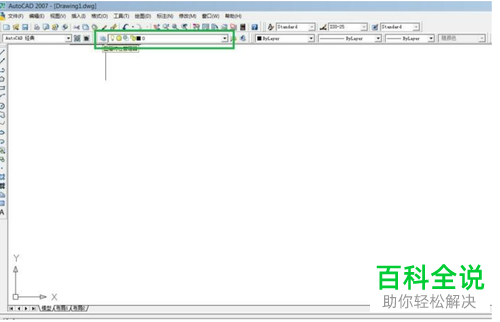
2. 第二步在弹出的窗口中,先右键单击空白处,接着在弹出的菜单栏中根据下图所示,点击【新建图层】选项。
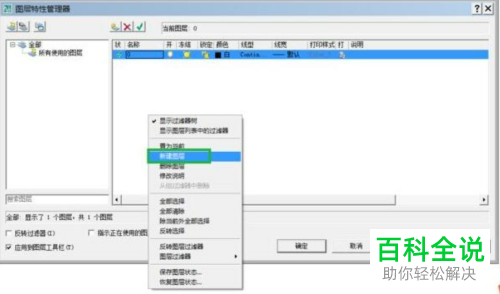
3. 第三步先双击新建图层,接着根据下图所示,按照需求设置图层名称。

4. 第四步先点击【颜色】图标,接着在弹出的窗口中根据下图所示,按照需求设置图层颜色,然后点击【确定】选项。

5. 第五步先点击【线型】图标,接着在弹出的窗口中根据下图所示,按照需求设置图层线型,然后点击【确定】选项。
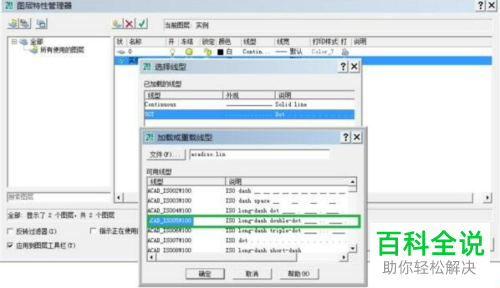
6. 最后先点击【线宽】图标,接着在弹出的窗口中根据下图所示,按照需求设置图层线宽,然后点击【确定】选项即可。

以上就是AutoCAD如何新建图层并设置参数的方法。
赞 (0)

